Водещият телефон на Samsung - блестящата GalaxyS GT-I9000 приключи, когато получи официалната актуализация на Froyo - нещо, което беше обещано отново и отново, и се забави по същия начин. Няколко седмици назад потребители в скандинавския регион имаха късмета да видят официалните актуализации на Froyo чрез софтуера си Kies. В същото време Samsung обяви, че внедряването на Froyo ще бъде пълно за всички потребители навсякъде до края на ноември. Наскоро европейските потребители и тези в Обединеното кралство също видяха „замразено кисело мляко“ да се разнася през Kies, с два варианта на фърмуер, XWJPA и XXJPO.
Ако не сте в някой от гореспоменатитерегиони, вероятно ще трябва да задържите актуализацията. Това ръководство има за цел да обхване процеса на мигане на всеки фърмуер чрез софтуера Odin, като използва за референтна точка най-новия фърмуер I9000XXJPO Froyo (официален за Великобритания).
Първо, нека разгледаме предпоставките. Подходът за мигане на изтекъл фърмуер Froyo чрез Odin зависи от доста фактори, като най-важният от тях е текущият фърмуер, който използвате. Ако идвате от Éclair (Android 2.1), можете да си спестите една стъпка. В противен случай, ако вече сте на изтекла версия на Froyo, ще трябва да се върнете към Éclair и след това да преминете Froyo.
ВАЖНО - ТРЯБВА ДА ПРОЧЕТЕ
Преди да започнете с мигащия процес, уверете се, че:
- Не прилагайте никакъв лагфикс
- Батерията на телефона е напълно заредена
- SIM и microSD картите се премахват
- Телефонът е отключен (няма заключване на SIM карта)
- Ако надграждате от фърмуера на Éclair, никога не възстановявайте архивиране на данни
Силно ви призоваваме да прочетете първо цялото ръководство, преди да опитате нещо от това.
Придържайки се към нашия референтен фърмуер, ето елементите, които са ви необходими преди да се опитате да надстроите устройството си.
- Фърмуер на I9000XXJPO (може да бъде изтеглен тук - любезно от www.samfirmware.com)
- I9000XWJM8 фърмуер (необходим само ако вече използвате изтекла Froyo версия - изтеглете тук)
- 512.PIT файл (необходим за фърмуера на XWJM8, изтеглете тук)
- 803.PIT файл (за фърмуера XXJPO - изтеглете тук)
- Odin Multi-downloader v1.3 (актуалният мигащ софтуер - изтеглете тук)
- USB драйвери на Samsung (идват със софтуера на Samsung Kies, уверете се, че имате най-новата версия)
- USB кабел на Samsung (или всеки друг съвместим USB кабел)
- Един Samsung Galaxy S GT-I9000
За начало изтеглете и извлечете всичко товафайлове, споменати по-горе на удобно място, за предпочитане на вашия работен плот. Паролата и за двата фърмуер файла е „samfirmware.com“ (без кавичките). След като разполагате с всички файлове, стартирайте Odin като администратор. На края на вашето устройство, уверете се, че сте деактивирали всяко лагфикс, ако се прилага по-рано. Освен това, в края на устройството, уверете се, че няма заключване на SIM на вашия телефон.
- Изключете телефона и премахнете SIM картата и microSD картата.
- Поставете своя Galaxy S в режим на изтегляне, като натиснетеи едновременно задържане на силата на звука, дома и захранването. Ще видите жълт символ и думите „Изтегляне“, след като телефонът премине в режим на изтегляне.
- Уверете се, че драйверите са инсталирани. Ако вече имате инсталиран Kies на вашата машина, драйверите вече са на мястото си.
Това е въпросът, ние сме готови да започнем мигащата последователност.
ЕТАП 1 (важи само ако идвате от по-ранна версия на Froyo)
- Сега отново ще преминем на фърмуера на XWJM8 (Éclair), така че не забравяйте да заредите файловете за този фърмуер в Odin.
- В PIT заредете файла 502.PIT
- За PDA изберете файла „CODE_I9000XWJM8.tar.md5“ и за PHONE изберете файла „MODEM_I9000XXJM4.tar.md5“. Оставете всички празни.
- Уверете се, че квадратчето Re-partition е отметнато. Всички останали настройки трябва да са както е показано на екрана по-долу.

- Свържете телефона (в режим на изтегляне) към вашия компютърчрез USB кабел. Той ще инсталира драйверите или ако те вече са инсталирани, ще видите „Добавено“ в полето за съобщения на Один (екрана по-горе). COM порт също ще стане видим.
- Отново се уверете, че всички избори в интерфейса на Один са правилни. Натиснете бутона Старт, когато е потвърден.
- Мигащата последователност ще започне и ще видите няколко съобщения в Один. Уверете се, че телефонът не се прекъсва през това време, тъй като може да тухли вашето устройство за постоянно.
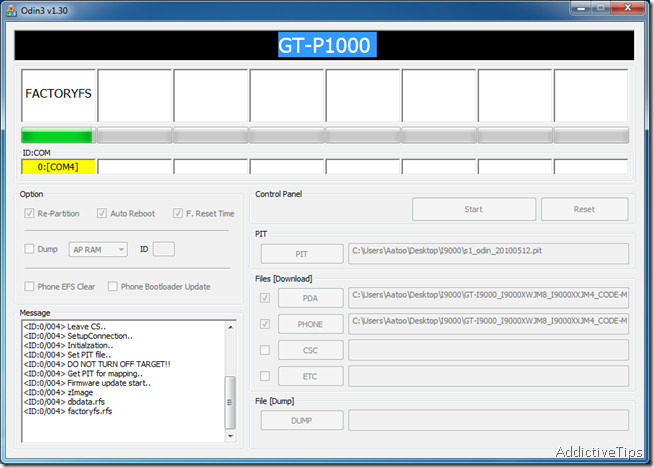
- В този момент екранът на вашия телефон трябва да изглежда така:
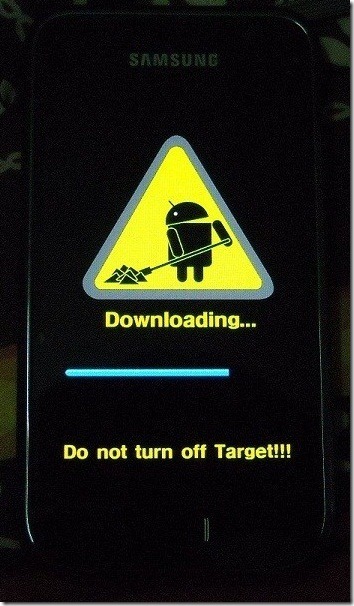
- След като мигащата последователност приключи, Odin ще изпрати съобщение „Завършено“ в полето Съобщение и отгоре ще се появи зелен PASS. Вашето устройство автоматично ще се рестартира в този момент.
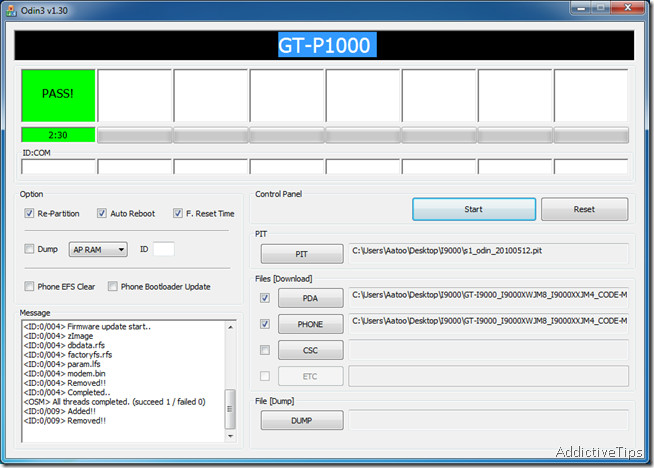
Честито! Успешно завършихте първи етап от процеса и сега стартирате фърмуера на XWJM8 Éclair.
ЕТАП 2 (можете да започнете директно от тук, ако използвате фърмуер на Éclair и първоначално мига с 512.PIT)
- Отново запалете Odin и този път заредете файла 803.PIT в PIT.
- В PDA изберете файла „JPO_JPO_U_JPP.tar“.
- Оставете всички други настройки такива, каквито са, и този път се уверете, че Re-Partition НЕ е отметнат.
- Поставете телефона отново в режим на изтегляне и го свържете към компютър чрез USB кабел.
- Уверете се, че вашите селекции в Odin съвпадат с избраните на екрана по-долу.
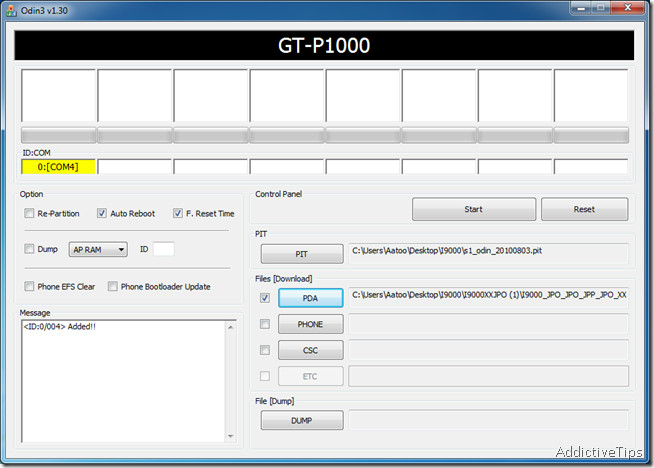
След като сте сигурни, че всичко е правилно,натиснете бутона за старт. Ще последва същия процес, както по-рано - изчакайте да завърши, като се уверите, че телефонът остава свързан през цялото време. След като се появи съобщението PASS и телефонът започне да се рестартира, можете да премахнете USB кабела.
Ще бъдете посрещнати от заключения екран на Froyo,персонализирани от Samsung по свой вкус. Поздравления, успешно надстроихте вашия Samsung Galaxy S до най-новия (към момента на писане) фърмуер I9000XXJPO Froyo!
Update: Samsung пусна най-новия фърмуер XXJPUза Galaxy S, който е Android версия 2.2.1 и носи много подобрения спрямо всички предишни версии. Можете да го изтеглите от тук (с любезното съдействие на samfirmware.com - използвайте samfirmware.com като парола). Не забравяйте да го използвате 512.PIT и Преразделяне CHECKED.
ОПРОВЕРЖЕНИЕ: Инструкциите в това ръководство и файловетевътре се предоставят такива, каквито са, без изрична или мълчалива гаранция или гаранция от какъвто и да е вид. Авторът или AddictiveTips не могат да носят отговорност за щети, които могат да възникнат на вашето устройство в резултат на тези инструкции. Този метод е успешно тестван на Windows 7 32-битов.
Update: Ако този метод не работи за вас, вижте PoseNotterКоментар по-долу - Редактор













Коментари